На данной странице предоставлен список из самых лучших, бесплатных и условно бесплатных программ для раздачи Вай Фая (WiFi) с ноутбука или компьютера.
Как выбрать и установить приложения для раздачи интернета с компьютера
Утилиты для раздачи Wi-Fi с ПК позволяют обойтись без помощи маршрутизатора, удаленную точку доступа сгенерирует сам компьютер. Также приложение будет не только раздавать сеть, но и позволит быстро произвести все необходимые настройки благодаря простой в использовании и функциональной оболочке.
Что собой представляет программа для раздачи Wi-Fi с ноутбуков?
Приложения для раздачи вай-фай представляют собой специализированное программное обеспечение, основная задача которого создать безопасное беспроводное подключение и выход в онлайн.

Стоит отметить, что все сервисы достаточно просты и удобны в использовании. В качестве передающего устройства выступает не роутер, и даже не wi-fi адаптер, а непосредственно компьютер. Благодаря программным особенностям ноутбук будет выступать и в качестве мобильной точки доступа, благодаря чему подключаться к интернету можно с любого устройства — телефон, планшет, смарт-ТВ и т. д.
Как раздать Wi-Fi с компьютера без роутера
Какие программы для раздачи Wi-Fi наиболее популярны?
Сегодня существует большое количество утилит от разных разработчиков. Насколько приложение сможет удовлетворять потребности пользователя, да и вообще справляются ли они с поставленной задачей, помогают разобраться программисты и просто пользователи ПК на различных форумах. По их скромному мнению, наиболее популярными программами для ОС «Виндовс» являются следующие:
- MyPublicWiFi — бесплатное приложение, которое характеризуется удобной и простой эксплуатацией. С ее помощью в несколько кликов обычный ноутбук трансформируется в точку раздачи беспроводного интернета. С помощью утилиты можно отслеживать сайты, которые ранее были посещены пользователем. Устанавливается программный с официального сайта разработчиков.
- Magic Wi-Fi — это универсальное приложение, которое способно запускаться и приступать к передаче данных портативно. Его можно загрузить на любой накопитель памяти. За три клика, грубо говоря, утилита сможет раздать трафик.
- Создание столь мощной и многофункциональной утилиты позволило пользователям оперативно выполнять большое количество различных задач. Утилита получила название Virtual Router Manager. Установить приложение можно совершенно бесплатно. Программные компоненты имеют открытый исходный код, благодаря чему приложение не «шпионит» за своими пользователями.
Обратите внимание! Нельзя скачивать файлы с непроверенных источников, операционная система компьютера может быть поражена вредоносными файлами.
Какие преимущества даёт использование программ для раздачи интернета?
Использование платных и бесплатных утилит, предназначенных для раздачи беспроводного интернета, имеет ряд неоспоримых преимуществ:
- Утилиты можно использовать в качестве инструмента для создания рабочей или коммерческой мобильной сети для выхода в интернет.
- Удается отслеживать ранее посещаемые сайты, а также устройства, с которых осуществлялся выход в мировую паутину.
Также обязательно стоит отметить возможность подключаться к беспроводной точке доступа с мобильных телефонов, планшетов без дополнительного использования сетевого оборудования — роутеры, маршрутизаторы, модемы, вай-фай адаптеры.
Функции
Программы для раздачи вай-фай с ноутбука Windows 7, 8, 8.1, 10, Vista и XP имеют богатые функциональные возможности.
- командная строка;
- одновременное подключение нескольких устройств к удаленной точке доступа;
- безопасное соединение;
- имя пользователя и пароль виртуальной сети;
- интеграция в системный трей;
- работа в фоновом режиме.
- автозапуск;
- ограничение доступа для определенных пользователей;
- защита личных данных;
- просмотр подключенных мобильных устройств и ПК, посещаемых сайтов;
- автонастройка раздачи интернета;
- обмен пакетами данных между устройствами.
Лучшие программы
На различных форумах в интернете можно встретить рейтинги наиболее востребованных приложений для раздачи вай-фай с ноутбука. Лидирующие позиции занимают ниже описанные утилиты.
WiFi Virtual Router
Эта программа для раздачи Wi-Fi с ноутбука наиболее распространенная. Ключевые возможности приложения:
- открытый исходный код;
- доступ к различным веб-сайтам, видеохостингам, социальным сетям и форумам;
- утилита работает в фоновом режиме;
- удобное управление и простой интерфейс;
- параметры настроек можно задавать вручную;
- небольшой размер установочного файла;
- интеграция в системный трей;
- быстрое и простое создание беспроводной сети;
- высокая скорость передачи данных.
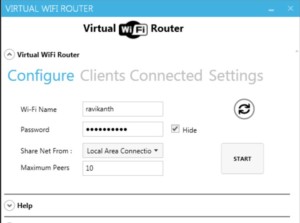
Утилита совместима с операционной системой Windows версии 7, 8, 8.1 и 10.
Connectify
Это еще один востребованный раздатчик вай-фая, специальная программа, которая предназначена для создания беспроводной точки доступа на ноутбуке. Программа имеет большое количество настроек, у пользователей есть возможность ознакамливаться со статистикой просмотра сайтов и количества подключенных пользователей.
Основные возможности приложения:
- программа оснащена функцией автозапуска;
- вывод информации о мобильных устройствах, которые подключены к ПК;
- средство блокировки по IP-адресу;
- обмен пакетами данных между ноутбуком и смартфоном;
- интегрированная поддержка 3G и 4G модема.
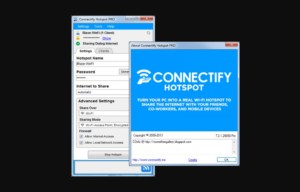
Еще утилита имеет продуманную систему уведомлений владельца.
Обратите внимание! Чтобы защитить свои конфиденциальные данные, необходимо в настройках задать крипто устойчивый пароль
MyPublicWiFi
Простая в эксплуатации программа, которая имеет большое количество полезных инструментов. Пользователь может отслеживать URL-адреса благодаря встроенному фаерволу.
- инструменты шифрования данных;
- возможность раздать вай-фай на большое количество устройств, но качество сигнала будет зависеть от параметров адаптера;
- сохранение истории посещений сайтов;
- не требуется установка дополнительного оборудования;
- качественная высокоскоростная передача сигнала.
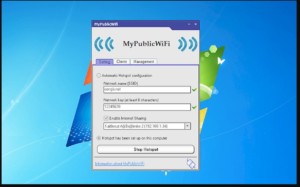
На ОС Windows 10 имеется встроенная опция автозапуска.
mHotspot
Это небольшая программа, которая способна создать роутер внутри ПК. Функции софта:
- невысокие системные требования;
- быстрый выход в интернет;
- совместимость со старыми версиями ОС «Виндовс» — «Виста» и ХР.
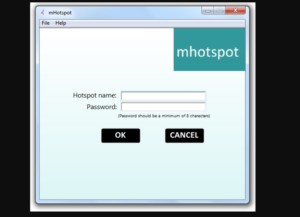
Обратите внимание! Интерфейс можно изменять благодаря встроенным темам.
SwitchVirtualRouter
Прога для раздачи Wi-Fi с ноутбука SwitchVirtualRouter функциональная и простая в использовании.
Ключевые особенности софта:
- добавление сайтов по желанию в избранные;
- интеграция с системным треем;
- отправка ПК в режим гибернации;
- возможность запуска от администратора;
- просмотр списка активных девайсов.
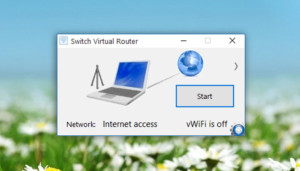
Еще утилита имеет удобные оповещения звуковыми сигналами.
WinHotSpot
Еще одно популярное приложение, характеризующееся следующими особенностями:
- организация беспроводного соединения или подключение по локальной сети;
- проверка обновлений с официального сайта разработчиков;
- продвинутая система шифрования данных.
С помощью WinHotSpot можно устанавливать пароль не только для сети, но и для входа в ПК.
Virtual Router
С помощью этой программы можно быстро организовать «Хотспот». Работает утилита на операционной системе Windows 7.
Основные особенности Virtual Router:
- быстрая автонастройка;
- большой набор инструментов для создания виртуального роутера;
- бесплатная лицензия;
- возможность обмениваться документами и медиафайлами;
- поддержка различных моделей сетевых карт.
Для активации достаточно кликнуть на ярлык Virtual Router, а для выключения в окне кликнуть «Finish».
Wi-Fi HotSpot Creator
Преимущественная особенность приложения в сравнении с аналогами — низкие требования к техническим параметрам ПК.
- защита от несанкционированного проникновения;
- интуитивно понятное меню;
- посещение любых сайтов, включая видеохостинги и социальные сети;
- нет нужды проводить предварительные настройки;
Программа работает на операционной системе «Виндовс» версии 7 и выше.
Преимущества и недостатки программ
Программы для вай-фая на компьютер имеют, как и преимущества. Так и недостатки. Ни один и продуктов нельзя считать идеальным.
- Возможность сократить количество подсоединенных гаджетов;
- Используемый трафик можно анализировать в отдельно выделенной вкладке;
- Утилита имеет три скина.
- Отсутствие даже самого обыкновенного фаервола;
- Если приложение запустить на ПК без вай-фай модуля, сообщение об ошибке не высветится.
- В платных версиях функциональные возможности, грубо говоря, безграничны;
- Простой и доступный интерфейс.
- Высокая стоимость лицензии;
- Бесплатная версия приложения не позволяет изменять название удаленной точки доступа.
- Утилита имеет функцию логирования всех запрошенных сайтов;
- Поддержка режима репитера.
- Отсутствуют функции для мониторинга, помимо библиотеки.
- Интеграция сервиса SmartWhois;
- Мощные инструменты для мониторинга real-time.
- Для обычных пользователей ПК интерфейс достаточно сложный;
- Высокая стоимость лицензии.

Подгорнов Илья Владимирович Всё статьи нашего сайта проходят аудит технического консультанта. Если у Вас остались вопросы, Вы всегда их можете задать на его странице.
Похожие статьи

Как раздать WiFi с ноутбука или компьютера на телефон. Программ, позволяющих раздавать по wifi с ноутбука, очень много, но не все дают качественную связь. . Понять, как настроить раздачу wifi через ноутбук с ОС Windows 7, довольно просто. После запуска приложения появится окно программы с несколькими пустыми полями: «HotsSpotName»: сюда.

Раздача вай фай с ноутбука Windows 7: на телефон. Как раздать интернет по Wifi с ноутбука на Windows 7. Сегодня практически в каждом доме интернет подается по одному проводу, а после распространяется через роутер. Но случается, что постоянная вай фай сеть в квартире не нужна, но изредка подключить другое устройство нужно. В этом случае можно.

Как раздать WiFi с ноутбука Windows 10: создаем точку. Пользователей часто интересует вопрос, как раздать wifi-сеть с ноутбука Windows 10. . Стандартная функция Windows 10 для раздачи Wi-Fi. .
Существует много популярных программ, раздающих wifi с ноутбука на Windows.
Источник: vpautine.ru
Раздача Wi-Fi с ноутбука — еще два способа

Не так давно я уже писал инструкцию на эту же тему, однако пришло время дополнить ее. В статье Как раздавать Интернет по Wi-Fi с ноутбука я описывал три способа сделать это — с помощью бесплатной программы Virtual Router Plus, почти всем известной программы Connectify и, наконец, используя командную строку Windows 7 и 8.
Все бы хорошо, но с тех пор в программе для раздачи Wi-Fi Virtual Router Plus появилось нежелательное ПО, которое пытается установиться (раньше не было, причем на официальном сайте). Connectify я не рекомендовал в прошлый раз и не очень рекомендую сейчас: да, это мощный инструмент, но я считаю, что для целей виртуального Wi-Fi роутера на моем компьютере не должны появляться дополнительные службы и вноситься изменения в систему. Ну а способ с командной строкой просто подходит не всем.
Программы для раздачи интернета по Wi-Fi с ноутбука
В этот раз речь пойдет еще о двух программах, которые помогут вам превратить ноутбук в точку доступа и раздать с него Интернет. Основное, на что я обращал внимание при подборе — безопасность этих программ, простота для начинающего пользователя и, наконец, работоспособность.
Самое главное примечание: если что-то не заработало, появилось сообщение о том, что невозможно запустить точку доступа или подобное ему, первое, что нужно сделать: установить драйвера на Wi-Fi адаптер ноутбука с официального сайта производителя (не из драйвер пака и не те, что Windows 8 или Windows 7 или их сборка установила автоматически).
Бесплатная программа WiFiCreator
Примечание: не путайте ее с программой WiFi HotSpot Creator, о которой будет в конце статьи и которая напичкана вредоносным программным обеспечением.
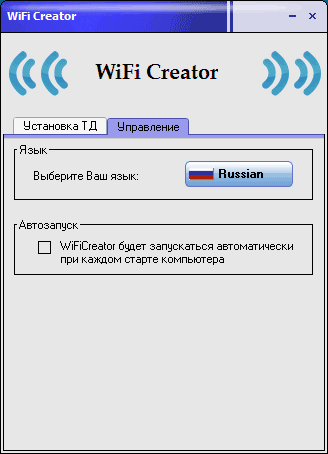
Установка программы элементарна, какого-то дополнительного софта не устанавливается. Запускать ее нужно от имени администратора и, по сути, она делает то же самое, что можно сделать с помощью командной строки, но в простом графическом интерфейсе. При желании можно включить русский язык, а также сделать так, чтобы программа запускалась автоматически с Windows (по умолчанию выключено).
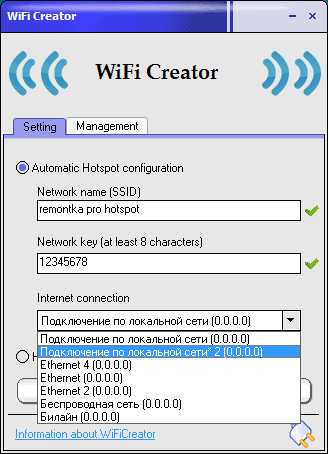
- В поле Network Name (Имя сети, точки доступа, SSID) введите желаемое название беспроводной сети.
- В Network Key (ключ сети, пароль) введите пароль на Wi-Fi, который бы состоял не менее чем из 8 символов.
- В пункте Internet connection (Соединение с Интернет) выберите то подключение, которое требуется «раздать».
- Нажмите кнопку «Запустить точку доступа» (Start Hotspot).
Вот и все действия, которые требуются для того, чтобы начать раздачу в данной программе, всячески советую.
mHotspot
mHotspot — еще одна программа, с помощью которой можно раздать Интернет по Wi-Fi с ноутбука или компьютера.
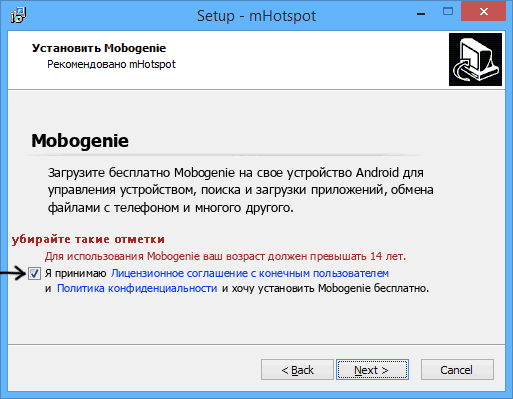
Будьте внимательны при установке программы
mHotspot имеет более приятный интерфейс, большее количество опций, отображает статистику подключения, можно просмотреть список клиентов и установить максимальное их числео, но имеет один недостаток: при установке пытается установить ненужное или даже вредное, будьте внимательны, читайте текст в диалоговых окон и отказывайтесь от всего, что вам не нужно.
При запуске, если у вас на компьютере установлен антивирус со встроенным фаерволом, вы увидите сообщение о том, что Windows Firewall (Брандмауэр Windows) не запущен, что может привести к тому, что точка доступа не будет работать. В моем случае, все заработало. Однако, может потребоваться настройка фаервола или его отключение.
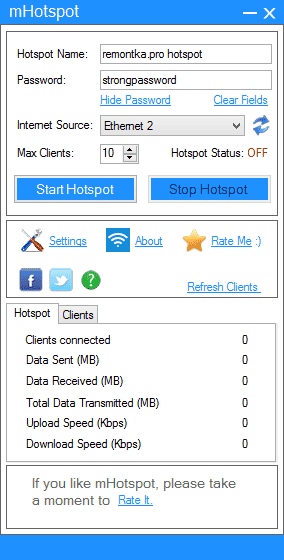
В остальном, использование программы для раздачи Wi-Fi мало чем отличается от предыдущей: введите имя точки доступа, пароль и выберите источник Интернета в пункте Internet Source, после чего остается нажать кнопку Start Hotspot.
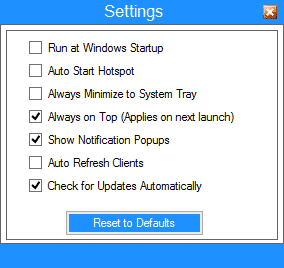
В настройках программы вы можете:
- Включить автозапуск вместе с Windows (Run at Windows Startup)
- Автоматически включать раздачу Wi-Fi (Auto Start Hotspot)
- Показывать уведомления, проверять обновления, сворачивать в трей и др.
Программы, которые не стоит пробовать
В ходе написания данного обзора, мне попалось еще две программы для раздачи Интернета по беспроводной сети и которые попадаются одними из первых при поиске:

- Free Wi-Fi Hotspot
- Wi-Fi Hotspot Creator
Источник: remontka.pro